Maison >tutoriels informatiques >connaissances en informatique >Comment fermer complètement Windows Copilot dans win11 ? Détails sur la façon de fermer complètement Windows Copilot dans win11
Comment fermer complètement Windows Copilot dans win11 ? Détails sur la façon de fermer complètement Windows Copilot dans win11
- WBOYWBOYWBOYWBOYWBOYWBOYWBOYWBOYWBOYWBOYWBOYWBOYWBavant
- 2024-01-30 22:48:152395parcourir
Windows Copilot est l'assistant IA intégré au système win11, qui peut aider les utilisateurs à lancer rapidement des programmes et à trouver des fichiers. Cependant, cela peut parfois entrer en conflit avec d'autres opérations, c'est pourquoi de nombreuses personnes se demandent comment désactiver complètement Windows Copilot. Voici les étapes spécifiques des deux méthodes de fonctionnement. J'espère que ce didacticiel win11 pourra vous aider à résoudre le problème.
La méthode de fermeture est la suivante :
Méthode 1 :
1. Touche de raccourci Win+R pour démarrer l'exécution, entrez gpedit.msc et appuyez sur Entrée pour ouvrir.
2. Après avoir accédé à l'interface de l'éditeur de stratégie de groupe, cliquez sur Configuration utilisateur > Modèles d'administration > Composants Windows dans la colonne de gauche, puis cliquez sur Windows Copilot à droite.
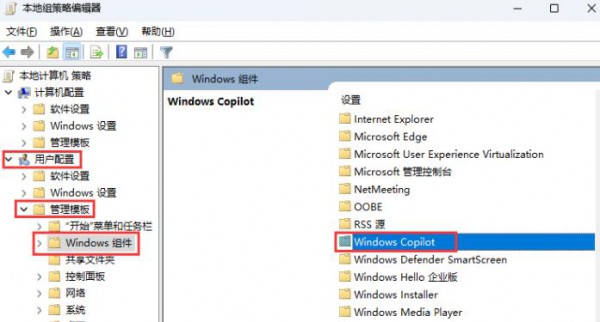
3. Double-cliquez ensuite pour ouvrir et fermer Windows Copilot.
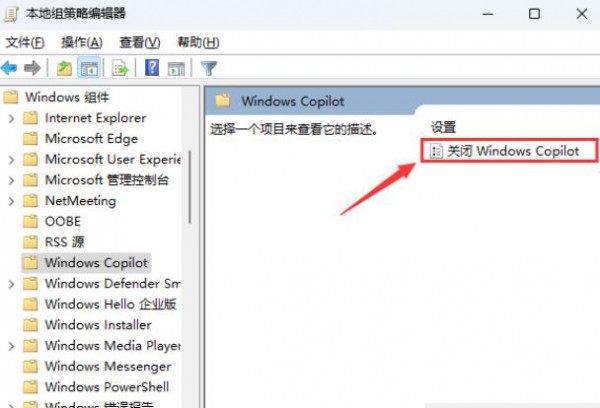
4. Ensuite, dans la fenêtre qui s'ouvre, cochez Activé dans le coin supérieur gauche, et enfin cliquez sur OK pour enregistrer.
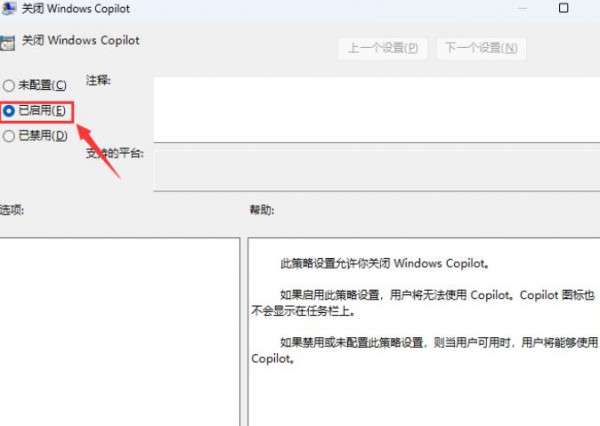
Méthode 2 :
1. Utilisez la touche de raccourci win+R pour commencer à exécuter, entrez regedit et appuyez sur Entrée pour ouvrir.
2. Après avoir accédé à l'éditeur de registre, cliquez sur HKEY_LOCAL_MACHINESOFTWAREPoliciesMicrosoftWindows dans la colonne de gauche.
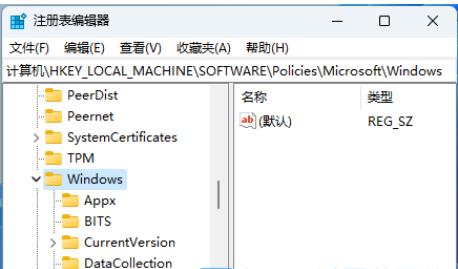
3. Cliquez ensuite avec le bouton droit sur l'espace vide à droite et sélectionnez Nouvel élément.
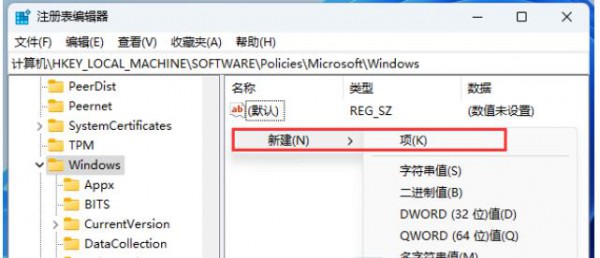
4. Ensuite, nommez-le WindowsCopilot.
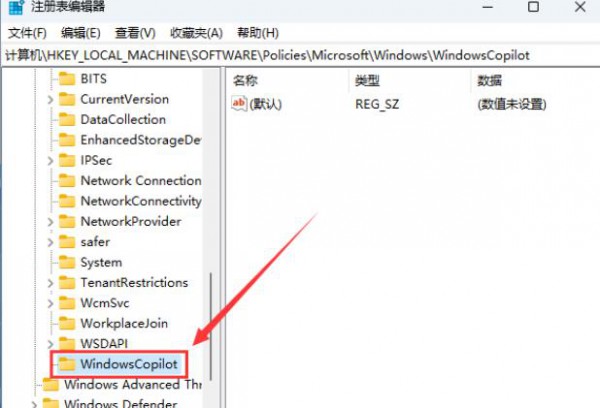
5. Cliquez ensuite sur WindowsCopilot, cliquez avec le bouton droit sur l'espace vide à droite et sélectionnez Créer une nouvelle valeur DWORD.
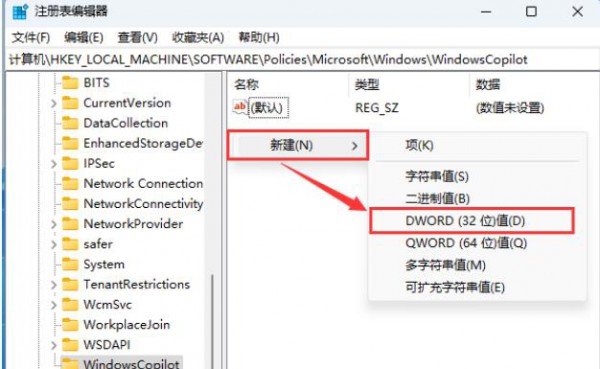
6. Nommez-le TurnOffWindowsCopilot.
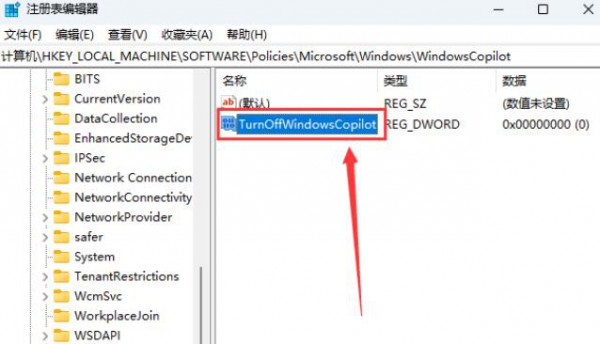
7. Double-cliquez ensuite pour ouvrir TurnOffWindowsCopilot. Dans l'interface de la fenêtre ouverte, remplacez les données numériques par 1, et enfin cliquez sur OK pour enregistrer. Remarque : Si vous souhaitez réactiver Windows Copilot, il vous suffit de modifier les données numériques de 1 à 0.
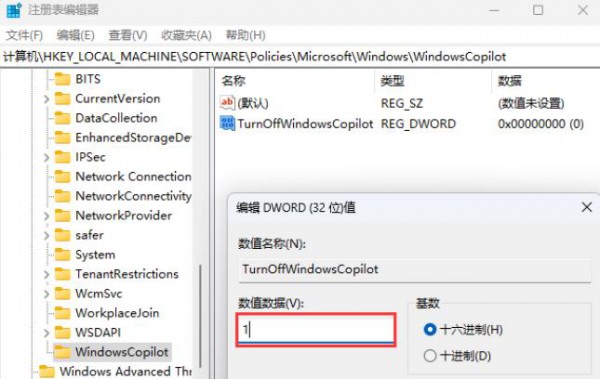
Ce qui précède est le contenu détaillé de. pour plus d'informations, suivez d'autres articles connexes sur le site Web de PHP en chinois!
Articles Liés
Voir plus- Comment ajouter de l'espace au lecteur C dans le système Win11
- Comment changer le type de fichier dans Win11
- Comment configurer l'amplification des basses dans le système Win11
- Quel est le problème avec l'ordinateur portable s'il n'y a pas de son dans Win11 ?
- Comment changer la langue en chinois dans le système win11

